Αντιμετωπίζετε το ζήτημα "Κωδικός σφάλματος Spotify 18"; Μην ανησυχείτε, δοκιμάστε αυτές τις αποτελεσματικές λύσεις για να διορθώσετε το πρόβλημα, εύκολα και γρήγορα.
Αναμφίβολα, το Spotify είναι μια από τις κορυφαίες πλατφόρμες για ροή μουσικής στο διαδίκτυο. Σε αντίθεση με άλλες πλατφόρμες ροής μουσικής, διαθέτει ένα ευρύ φάσμα μουσικών συλλογών. Όχι μόνο μουσική συλλογή, αλλά προσφέρει επίσης εξαιρετική ποιότητα ήχου που ξεπερνά τους αντίστοιχους.
Εκατομμύρια χρήστες σε όλο τον κόσμο χρησιμοποιούν το Spotify για να ακούσουν την αγαπημένη τους μουσική και να δουν τι ακούνε οι φίλοι τους. Όχι μόνο μουσική, αλλά εδώ μπορείτε να βρείτε και τα καλύτερα Podcast. Το Spotify πιστεύει ότι η ακρόαση είναι το παν, επομένως, επιτρέπει στον χρήστη να έχει πρόσβαση στο Spotify σε πολλές αποκλειστικές πλατφόρμες όπως το Android και το iPhone. Ομοίως, έχει επίσης μια αξιόπιστη έκδοση για επιτραπέζιους υπολογιστές για Windows και Mac. Αυτή η έκδοση επιτραπέζιου υπολογιστή του Spotify δημιουργήθηκε για να διευκολύνει τους ακροατές να μεταδίδουν την αγαπημένη τους μουσική ή podcast.
Όπως ακριβώς συμβαίνει με άλλες υπηρεσίες ροής μουσικής, το Spotify έχει επίσης μερικές δυσλειτουργίες ή προβλήματα. Πρόσφατα, πολλοί χρήστες ανέφεραν ότι αντιμετωπίζουν τον κωδικό σφάλματος 18 στο Spotify κατά τη λήψη και εγκατάσταση της εφαρμογής στην επιφάνεια εργασίας. Το πλήρες μήνυμα του κωδικού σφάλματος 18 λέει: «Το πρόγραμμα εγκατάστασης δεν μπορεί να εγκαταστήσει το Spotify επειδή τα αρχεία προς εγγραφή χρησιμοποιούνται από άλλη διαδικασία. Βεβαιωθείτε ότι το Spotify δεν εκτελείται και δοκιμάστε ξανά."
Αυτό το σφάλμα μπορεί να κάνει τον υπολογιστή σας αργό ή ευάλωτο, το οποίο μπορεί επίσης να είναι ένα σημαντικό πρόβλημα, επομένως πρέπει να διορθώσετε αυτό το ζήτημα αμέσως. Μέσω αυτής της εγγραφής, θα σας εξηγήσουμε εύκολες λύσεις για το πώς να διορθώσετε τον κωδικό σφάλματος 18 του Spotify χωρίς καμία ταλαιπωρία.
Μια λίστα με αποτελεσματικές λύσεις για τη διόρθωση του κωδικού σφάλματος 18 στο Spotify
Εδώ, έχουμε συγκεντρώσει 4 εφαρμόσιμες λύσεις για να διορθώσετε το πρόβλημα του κωδικού σφάλματος 18 του Spotify. Ρίξτε μια ματιά σε αυτά παρακάτω:
Λύση 1: Καταργήστε το φάκελο Spotify από τον Κατάλογο AppData
Κάθε φορά που αντιμετωπίζετε το ζήτημα του κωδικού σφάλματος 18 του Spotify, συνιστάται η διαγραφή του καταλόγου AppData. Με αυτόν τον τρόπο ανανεώνεται το Spotify και σας επιτρέπει επίσης να εγκαταστήσετε την έκδοση για υπολογιστές της αντίστοιχης εφαρμογής. Για να χρησιμοποιήσετε αυτήν τη λύση, ακολουθήστε τα βήματα που αναφέρονται παρακάτω:
Βήμα 1: Εκτόξευση Τρέξιμο Πλαίσιο διαλόγου χρησιμοποιώντας το λογότυπο των Windows + συντόμευση πληκτρολογίου R.
Βήμα 2: Στη συνέχεια, εισαγωγή %δεδομένα εφαρμογής% μέσα στο πλαίσιο κειμένου και πατήστε το πλήκτρο Enter.
Βήμα 3: Εντοπίστε το Φάκελος Spotify στο AppData και κάντε δεξί κλικ πάνω του. Επόμενο, επιλέξτε Διαγραφή.
Βήμα 4: Μετά από αυτό, θα εμφανιστεί ένα παράθυρο που θα ζητά την επιβεβαίωσή σας. Κάντε κλικ στο Ναι να επιβεβαιώσετε και να περιμένετε να ολοκληρωθεί η διαδικασία.
Μόλις ολοκληρωθούν όλα, τότε θα πρέπει να ξεκινήσετε ξανά τον υπολογιστή σας και αργότερα, δοκιμάστε να κάνετε λήψη και εγκατάσταση του Spotify ξανά για να ελέγξετε αν λειτουργεί. Εάν δεν το έκανε, τότε προχωρήστε με τις άλλες λύσεις που αναφέρονται παρακάτω.
Διαβάστε επίσης: Πώς να διορθώσετε το Spotify Web Player που δεν λειτουργεί σε όλα τα προγράμματα περιήγησης
Λύση 2: Τερματισμός διαδικασιών που σχετίζονται με το Spotify
Ένας άλλος τρόπος για να διορθώσετε τον κωδικό σφάλματος 18 του προγράμματος εγκατάστασης Spotify είναι να τερματίσετε τις διαδικασίες που σχετίζονται με το Spotify που εκτελούνται στο παρασκήνιο. Εδώ είναι πώς να το κάνετε αυτό:
Βήμα 1: Στη συνέχεια, κάντε δεξί κλικ στη γραμμή εργασιών σας επιλέξτε Διαχείριση εργασιών από τις διαθέσιμες επιλογές.

Βήμα 2: Κάντε κλικ στις Διαδικασίες, κάτω από αυτήν την καρτέλα, απλώς βεβαιωθείτε ότι δεν εκτελείται οποιαδήποτε διαδικασία που σχετίζεται με το Spotify. Εάν σε κάθε περίπτωση, διαπιστώσετε ότι κάποια διαδικασία εξακολουθεί να εκτελείται, κάντε δεξί κλικ στη συγκεκριμένη διαδικασία και επιλέξτε Τέλος εργασίας.
Βήμα 3: Εν τέλει, Κλείσε το Task Manager και δοκιμάστε ξανά εγκαταστήστε το Spotify.
Ας ελπίσουμε ότι το πρόβλημα θα πρέπει να επιλυθεί, αλλά εάν σε περίπτωση, ο κωδικός σφάλματος Spotify 18 εξακολουθεί να εμφανίζεται, ακολουθήστε την επόμενη λύση.
Λύση 3: Διαγραφή προσωρινών αρχείων
Τα Windows διαθέτουν μια προεπιλεγμένη δυνατότητα εύρεσης και διαγραφής προσωρινών αρχείων, που ονομάζεται Εκκαθάριση συστήματος. Αυτή η δυνατότητα σάς βοηθά να αφαιρέσετε όλα τα προσωρινά αρχεία καταγραφής. Αυτό μπορεί να διορθώσει τον κωδικό σφάλματος 18 στο Spotify για εσάς. Οπότε, θα ήταν καλύτερα να το δοκιμάσετε τουλάχιστον. Να πώς:
Βήμα 1: Εκκινήστε τις Ρυθμίσεις των Windows και επιλέξτε Σύστημα από τις διαθέσιμες επιλογές.

Βήμα 2: Στο επόμενο παράθυρο, επιλέξτε Αποθήκευση από το αριστερό παράθυρο μενού και, στη συνέχεια, κάντε κλικ στον ελεύθερο χώρο.
Βήμα 3: Τώρα, πρέπει να περιμένετε μέχρι το πρόγραμμα να σαρώσει το μηχάνημά σας αρχεία καταγραφής temp.
Μόλις ολοκληρωθεί, θα δείτε την επιλογή να διαγράψετε τα ανεπιθύμητα αρχεία στον υπολογιστή σας. Έτσι, μπορείτε να χρησιμοποιήσετε αυτήν τη μέθοδο για να διορθώσετε το πρόβλημα του κωδικού σφάλματος 18 του Spotify. Εάν αυτό δεν λειτουργεί, τότε πηγαίνετε σε άλλη λύση.
Διαβάστε επίσης: Πώς να αλλάξετε το εξώφυλλο της λίστας αναπαραγωγής του Spotify
Λύση 4: Κλείστε το Steam και εγκαταστήστε το Spotify
Το Steam, η πλατφόρμα τυχερών παιχνιδιών για υπολογιστή μπορεί επίσης να είναι ένας λόγος για το πρόβλημα του κωδικού σφάλματος 18 του προγράμματος εγκατάστασης Spotify. Το Steam τείνει να χρησιμοποιεί ορισμένες από τις διαδικασίες και τα αρχεία που παραμένουν αποθηκευμένα στο σύστημά σας, γεγονός που μερικές φορές προκαλεί αυτό το πρόβλημα. Εάν συμβαίνει αυτό, τότε πρέπει πρώτα να κλείσετε εντελώς το Steam και, στη συνέχεια, θα πρέπει να προσπαθήσετε να εγκαταστήσετε την εφαρμογή επιφάνειας εργασίας του Spotify στον υπολογιστή σας. Ακολουθήστε τα παρακάτω απλά βήματα:
Βήμα 1:Τρέξιμο Steam στον υπολογιστή σας.
Βήμα 2: Στην επάνω αριστερή γωνία της οθόνης, εντοπίστε και κάντε κλικ στο Steam.
Βήμα 3: Επόμενο, κάντε κλικ στο Exit.
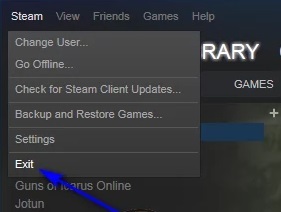
Βήμα 4: Τώρα, περιμένετε μερικά δευτερόλεπτα μέχρι να κλείσει τελείως το Steam.
Στη συνέχεια, εγκαταστήστε το Spotify στον υπολογιστή σας για να ελέγξετε το πρόβλημα. Εάν το Steam ήταν πραγματικός ένοχος πίσω από αυτό το ζήτημα, τότε η κορυφαία εφαρμογή ροής μουσικής στον κόσμο θα πρέπει να ληφθεί και να εγκατασταθεί με επιτυχία.
Λύση 5: Εκκινήστε τον υπολογιστή σας από και προς την ασφαλή λειτουργία
Δεν έχει δουλέψει τίποτα από πάνω; Μην ανησυχείτε, εδώ είναι η τελευταία διαθέσιμη λύση που μπορείτε να εξετάσετε, δηλαδή να εκκινήσετε το μηχάνημά σας σε και εκτός ασφαλούς λειτουργίας. Για να εφαρμόσετε αυτήν την τακτική, ακολουθήστε τα βήματα που περιγράφονται παρακάτω:
Βήμα 1: Εισαγάγετε το πλαίσιο διαλόγου "Εκτέλεση" στον υπολογιστή σας πατώντας τα πλήκτρα με το λογότυπο των Windows + R κάθε φορά.
Βήμα 2: Γράψτε το κείμενο msconfig στο πλαίσιο Εκτέλεση και πατήστε Enter.

Βήμα 3: Στο παράθυρο Διαμόρφωση συστήματος, κατευθυνθείτε στο Μπότα αυτί.
Βήμα 4: Σημειώστε το Ασφαλής μπότα επιλογή που εμφανίζεται κάτω από τις επιλογές εκκίνησης.
Βήμα 5: Στη συνέχεια, κάντε κλικ Ισχύουν.
Βήμα 6: Κάντε κλικ Εντάξει.
Βήμα 7: Μετά από αυτό, αρχή τον υπολογιστή σας ξανά. Τώρα, το σύστημα του υπολογιστή σας θα εκκινήσει σε ασφαλή λειτουργία.
Βήμα 8: Εκτελέστε ξανά τα βήματα από το 1 έως το 6 αλλά αυτή τη φορά πρέπει καταργήστε την επισήμανση της ασφαλούς εκκίνησης επιλογή αντί να το επισημάνετε.
Μόλις τελειώσετε, κάντε διπλό κλικ στο πρόγραμμα εγκατάστασης του Spotify και προσπαθήστε να εγκαταστήσετε την εφαρμογή απλώς για να ελέγξετε εάν το πρόβλημα έχει επιλυθεί ή όχι.
Διαβάστε επίσης: Πώς να αλλάξετε τη διεύθυνση IP στη συσκευή σας Android
Κωδικός σφάλματος Spotify 18: ΔΙΟΡΘΩΘΗΚΕ
Αξίζει να σημειωθεί ότι ο κωδικός σφάλματος 18 στο Spotify δεν είναι ένα ισχυρό ζήτημα. Μερικές φορές, η εκτέλεση μιας απλής επανεκκίνησης μπορεί επίσης να επιλύσει την εμφάνιση του μηνύματος κωδικού σφάλματος.
Ελπίζουμε ότι αυτός ο οδηγός αντιμετώπισης προβλημάτων σχετικά με τον τρόπο επιδιόρθωσης του Spotify Error Code 18 σας βοήθησε. Αν ναι, τότε μοιραστείτε το στον κύκλο σας. Επίσης, σχολιάστε παρακάτω εάν έχετε περαιτέρω ερωτήσεις ή αμφιβολίες.
Για περισσότερες πληροφορίες σχετικά με την τεχνολογία, εγγραφείτε στο Newsletter μας και ακολουθήστε μας στα κοινωνικά μας κανάλια: Facebook, Κελάδημα, Ίνσταγκραμ, και Pinterest.